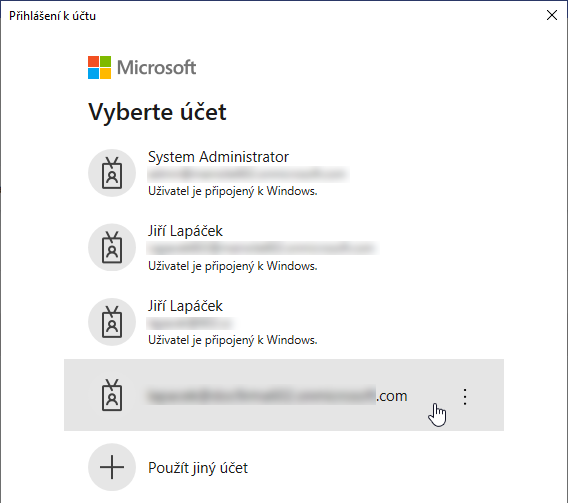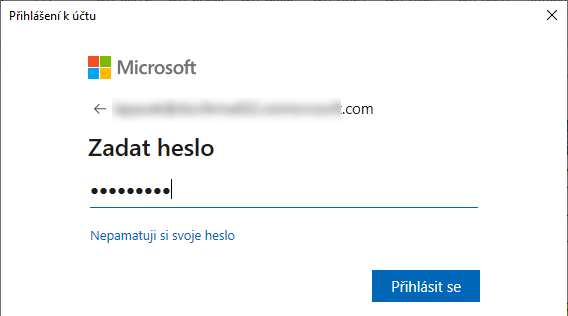Využití aplikace eToken
Aplikace eToken je určena pro vzdálené podepisování dokumentů. Její pomocí lze zpřístupnit certifikáty pro digitální podepisování ze vzdáleného úložiště certifikátů (HSM).
HSM (Služba vzdáleného podepisování) využívá specializovaný hardwarový prostředek pro bezpečné generování a uchování kryptografických klíčů, certifikátů, informací a provádění kritických kryptografických operací. Tento prostředek disponuje specifickými prvky ochrany, které znemožňují přístup k chráněným operacím i v případě samotné krádeže zařízení. Výhodou HSM zařízení oproti podobnému technickému prostředku, jaký znáte pod pojmy USB klíčenka (token) nebo čipová karta – jejichž pomocí si nosíte své certifikáty stále u sebe a učiníte je dostupnými po připojení tokenu (karty) k počítači – je právě možnost uložení a přístupu k certifikátu přes vzdálený počítač (kvalifikovaný server) odkudkoliv a kdykoliv budete potřebovat. Eliminuje se tak nutnost nosit s sebou jakýkoliv „token“ a riskovat, že jej ztratíte nebo někde zapomenete.
V praxi půjde o to, že uživatel bude moci pro podepisování odkudkoliv kdekoliv využívat certifikáty zaregistrované na jeho jméno v Sofa.
Nejprve je zapotřebí v Sofa vytvořit připojení pro eToken – viz kapitola Připojení pro eToken v části dokumentace o integracích.
Pokud je připojení autorizované a funkční, lze se po spuštění aplikace eToken připojit ke vzdálenému úložišti certifikátů a certifikáty odtud převzít.
Po spuštění aplikace eToken se otevře okénko Přihlášení k eTokenu. V něm pouze klepněte na tlačítko Přihlásit se k organizaci.
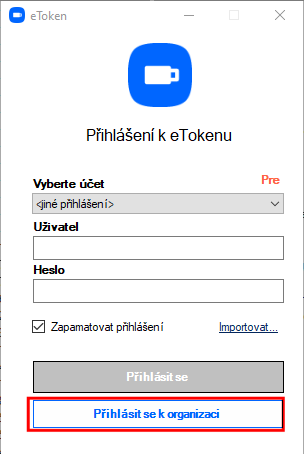
Při prvním přihlášení nejprve z nabídky vyberte účet Microsoft, pod kterým jste zaregistrovali připojení. Pak zadejte přístupové heslo k tomuto účtu.
Podle potřeby potvrďte další zabezpečovací prvek, například autentizační kód v aplikaci Authenticator.

Po úspěšném přihlášení se otevře okno Mé vzdálené certifikáty, ve kterém se zobrazí seznam certifikátů, které má uživatel vzdáleným přístupem k dispozici.
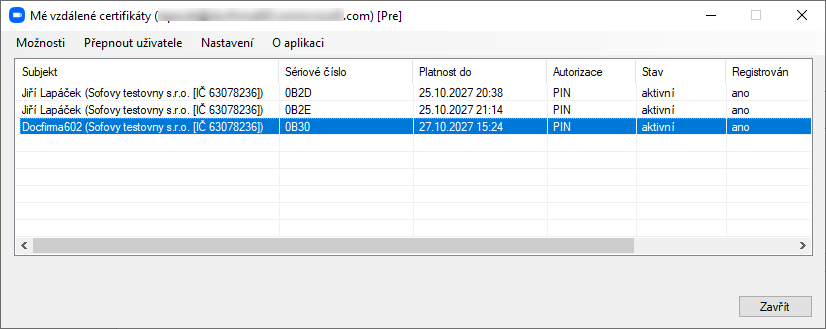
Při pohledu do systému Windows vidíte, že vzdálené certifikáty byly prostřednictvím eToken načteny do systémového úložiště.
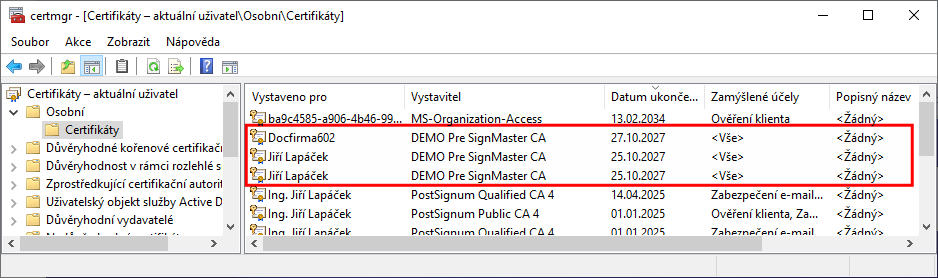
Certifikáty načtené z aplikace eToken do úložiště na vašem počítači lze pak používat k podepisování dokumentů stejně jako ostatní certifikáty získané jiným způsobem.